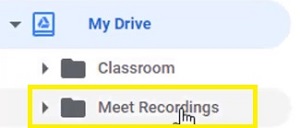Tùy chọn ghi âm Google Meet tiện lợi cho phép bạn lưu trữ tất cả các hội nghị và xem lại hoặc chia sẻ chúng nếu cần thiết.
Tuy nhiên, tùy chọn không có sẵn cho tất cả mọi người. Đây là một tính năng độc quyền của G Suite Enterprise cho phép phát trực tiếp và ghi lại video của bạn. Có đáng không Chỉ có bạn mới có thể quyết định.
Nếu bạn có cơ hội ghi lại video của mình, bạn có thể tự hỏi: những bản thu này đi đâu? Họ có ở trong đám mây hoặc đi trực tiếp vào máy tính của bạn không? Ai có thể truy cập chúng?
Bài viết này sẽ trả lời rằng.
Địa điểm ghi âm
Khi bạn quyết định dừng ghi âm, bạn sẽ ngay lập tức nhận được thông báo rằng bản ghi sẽ được chuyển đến Google Drive của bạn.
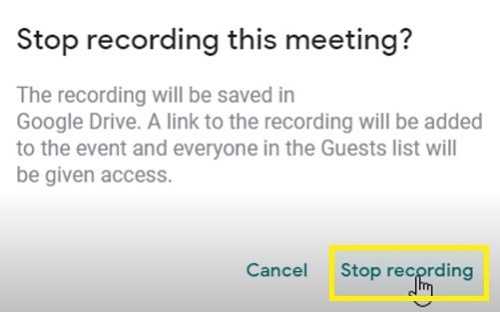
Để truy cập bản ghi đó, bạn phải làm theo các bước sau:
- Đăng nhập vào tài khoản Google Drive của bạn.
- Nhấp vào nút "Ổ đĩa của tôi" trong thanh bên trái.
- Chọn thư mục "Gặp Bản ghi".

- Video ghi lại của bạn sẽ xuất hiện trong thư mục.
Lưu ý: có thể mất một lúc để video của bạn xuất hiện vì Google cần xử lý trước. Nếu video của bạn dài hoặc tốc độ tải xuống của video không tốt, có thể sẽ mất một lúc để xuất hiện.
Vì vậy, nếu video không xuất hiện ngay lập tức, hãy quay lại sau. Đừng lo lắng, nếu bạn đã thấy xác nhận trước khi dừng ghi âm, cuối cùng nó sẽ hiển thị.
Google Drive giúp thuận tiện để chia sẻ bản ghi trong bất kỳ công cụ quản trị nào khác. Ví dụ: bạn có thể tải nó lên nền tảng quản lý dự án hoặc Lớp học Google trong vài phút.
Ngoài ra, bạn có thể tải bản ghi từ Google Drive trực tiếp vào bộ nhớ máy tính của mình. Chỉ cần nhấp vào nút "thêm" (ba dấu chấm dọc) bên cạnh tệp và chọn "Tải xuống". Bản ghi sẽ xuất hiện trong thư mục tải xuống được chỉ định trên máy tính của bạn.
Vị trí tập tin khác
Bản ghi Gặp gỡ có thể xuất hiện ở hai vị trí bổ sung ngoài Google Drive của người tổ chức.
Đầu tiên, người tổ chức cuộc họp và người dùng bắt đầu ghi âm sẽ nhận được liên kết email từ tệp. Nhấp vào liên kết đó sẽ đưa bạn đến một trang mới để phát video của bạn.
Đổi lại, bạn có thể chuyển tiếp email đó đến bất kỳ người nhận nào khác. Bất cứ ai nhận được nó đều có thể mở bản ghi âm theo cùng một cách.
Ngoài ra, bạn có thể đã tạo sự kiện bằng Lịch Google. Nếu vậy, liên kết đến bản ghi sẽ xuất hiện trong thông tin sự kiện lịch.
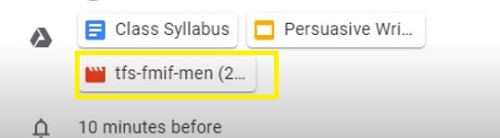
Tất cả người dùng tham dự (hoặc được mời) tham gia sự kiện cũng sẽ thấy bản ghi tương tự.
Những người khác không thể tải xuống bản ghi âm?
Thông thường, bạn có thể chia sẻ bản ghi âm của mình với bất kỳ ai và họ sẽ có thể tải xuống. Tuy nhiên, đôi khi tùy chọn này biến mất.
Nếu điều đó xảy ra, bạn nên vô hiệu hóa một tùy chọn cụ thể. Thực hiện theo các bước sau:
- Truy cập Google Drive của bạn.
- Tìm tập tin ghi âm của bạn.
- Chọn "Chia sẻ".
- Đi đến "Nâng cao" ở dưới cùng bên phải.
- Tìm hộp bên cạnh "Tắt tùy chọn tải xuống, in và sao chép cho người bình luận và người xem."
- Bỏ chọn nó
- Chuyển đến "Lưu thay đổi".
- Chọn "Xong".
Người dùng khác sẽ có thể tải xuống bản ghi ngay bây giờ.
Những điểm quan trọng về Gặp gỡ bản ghi âm
Khi bạn quyết định ghi lại các cuộc họp của bạn, có một số điều cần lưu ý.
Trước hết, bản ghi của bạn sẽ chỉ bao gồm người nói đang hoạt động và mọi thứ được trình bày (slide, nội dung, v.v.). Thông báo khác, người dùng windowsvà thông báo sẽ không phải là một phần của video. Do đó, người xem và những người tham gia khác không phải lo lắng về việc xuất hiện trên bản ghi.
Ngoài ra, chỉ những người trong tổ chức mới có thể kiểm soát và lưu bản ghi âm. Mọi người khác, bao gồm cả người dùng ứng dụng di động và những người quay số bằng điện thoại, không thể quản lý ghi âm. Tuy nhiên, họ sẽ nhận được một cảnh báo khi bắt đầu ghi âm.
Và cuối cùng, nếu bất kỳ người tham gia nào kích hoạt tùy chọn phụ đề trực tiếp trong khi trình bày, những phụ đề này sẽ không xuất hiện sau trong bản ghi.
Ghi lại, xem xét, chia sẻ
Như bạn có thể thấy, việc tìm bản ghi âm của bạn từ Google Meet phải là một miếng bánh. Miễn là bạn là thành viên của tổ chức, bạn sẽ dễ dàng truy cập vào tệp.
Sau đó, bạn có thể xem lại và thậm chí chia sẻ nó với bất kỳ ai bên ngoài tổ chức. Do đó, bạn nên ghi lại bất cứ khi nào bạn có thể. Đặc biệt là vì nó đủ dễ dàng để xóa bản ghi khỏi Ổ đĩa của bạn khi không còn cần thiết.
Làm thế nào về tính năng Google Meet này? Giá G-Suite Enterprise có đáng để trả không? Hãy cho chúng tôi biết trong phần ý kiến dưới đây.